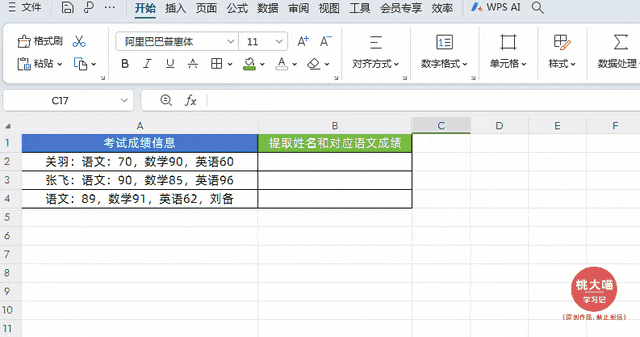excel是很多小伙伴都在使用的一款表格文档编辑软件,在这款软件中,我们可以对表格文档进行编辑,还可以直接打印表格文档。在打印表格文档之前,我们可以在打印预览页面中对表格文档进行打印份数、打印范围以及边距、缩放等设置。有的小伙伴想要设置打印时嵌入所以字体,这时我们只需要进入Excel的打印机属性页面,然后在该页面中打开设置选项,接着在设置页面中点击勾选“嵌入所有字体”选项,最后点击确定选项即可。有的小伙伴可能不清楚具体的操作方法,接下来小编就来和大家分享一下Excel表格设置打印时嵌入所有字体的方法。

微软Office LTSC 2021专业增强版 简体中文批量许可版 2024年09月更新
- 类型:办公软件
- 大小:2.2GB
- 语言:简体中文
- 时间:2024-09-12
查看详情
Excel表格设置打印时嵌入所有字体的方法
1、第一步,我们在电脑中找到需要编辑的表格文档,右键单击该文档,然后先点击打开方式选项,再点击Excel选项
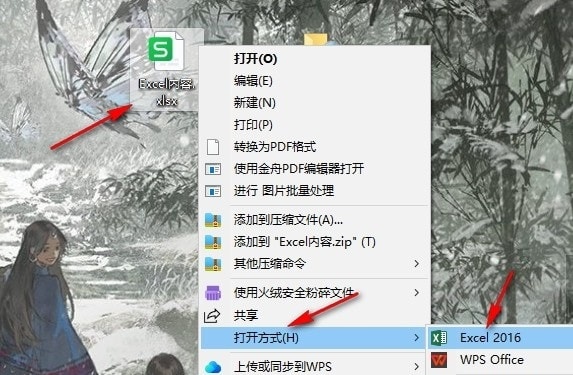
2、第二步,进入Excel编辑页面之后,我们在快速访问工具栏中点击“打印预览和打印”工具

3、第三步,进入打印预览页面之后,我们在该页面中点击打开“打印机属性”选项
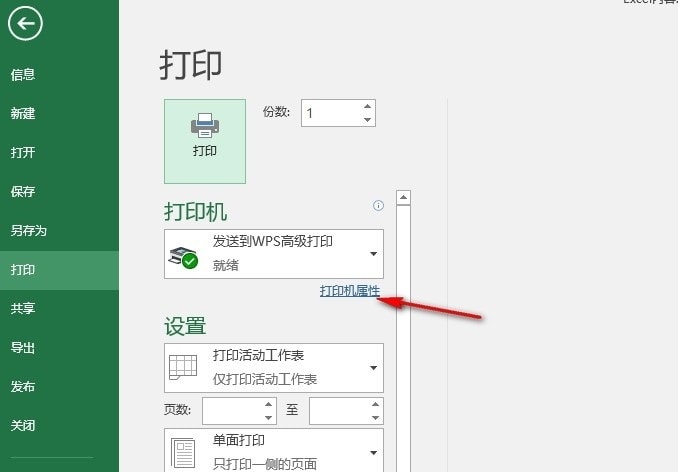
4、第四步,接着我们在弹框中找到“设置”选项,点击打开该选项
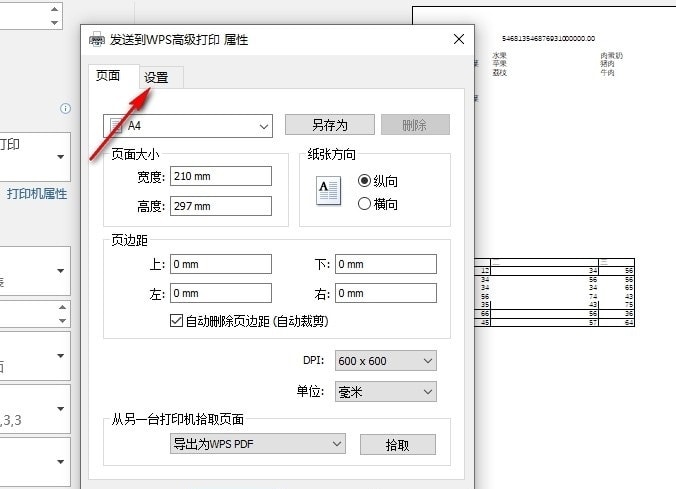
5、第五步,最后我们在“设置”页面中点击勾选“嵌入所有字体”选项,再点击“确定”选项即可
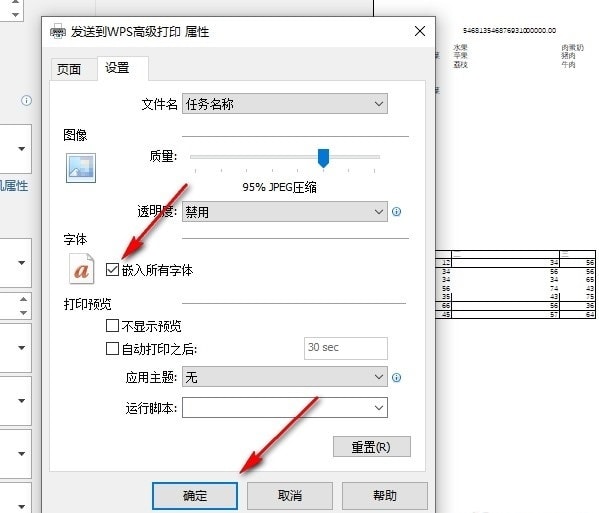
以上就是小编整理总结出的关于Excel表格设置打印时嵌入所有字体的方法,我们用Excel打开一个表格文档,然后在表格文档页面中进入打印预览页面,在该页面中打开打印机属性选项,接着在设置页面中点击勾选“嵌入所有字体”选项,再点击确定选项即可,感兴趣的小伙伴快去试试吧。
注意事项:
1、文稿PPT,仅供学习参考,请在下载后24小时删除。
2、如果资源涉及你的合法权益,第一时间删除。
3、联系方式:sovks@126.com
115PPT网 » Excel如何设置打印嵌入所有字体 Excel表格设置打印时嵌入所有字体的方法
1、文稿PPT,仅供学习参考,请在下载后24小时删除。
2、如果资源涉及你的合法权益,第一时间删除。
3、联系方式:sovks@126.com
115PPT网 » Excel如何设置打印嵌入所有字体 Excel表格设置打印时嵌入所有字体的方法